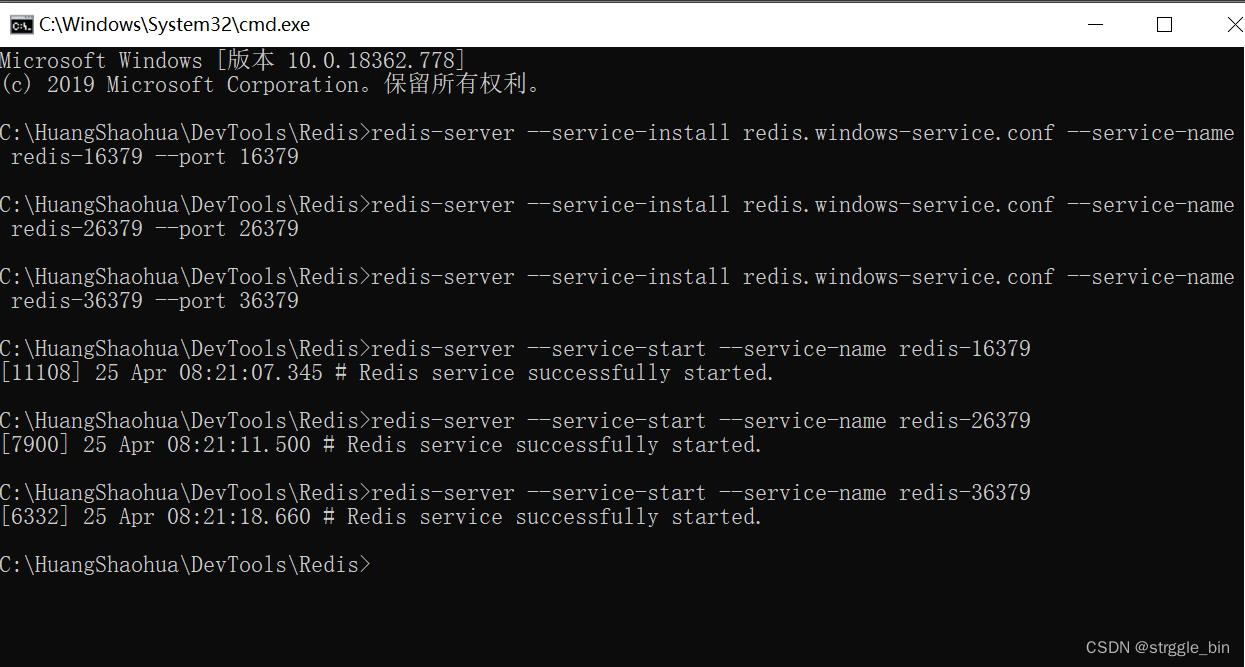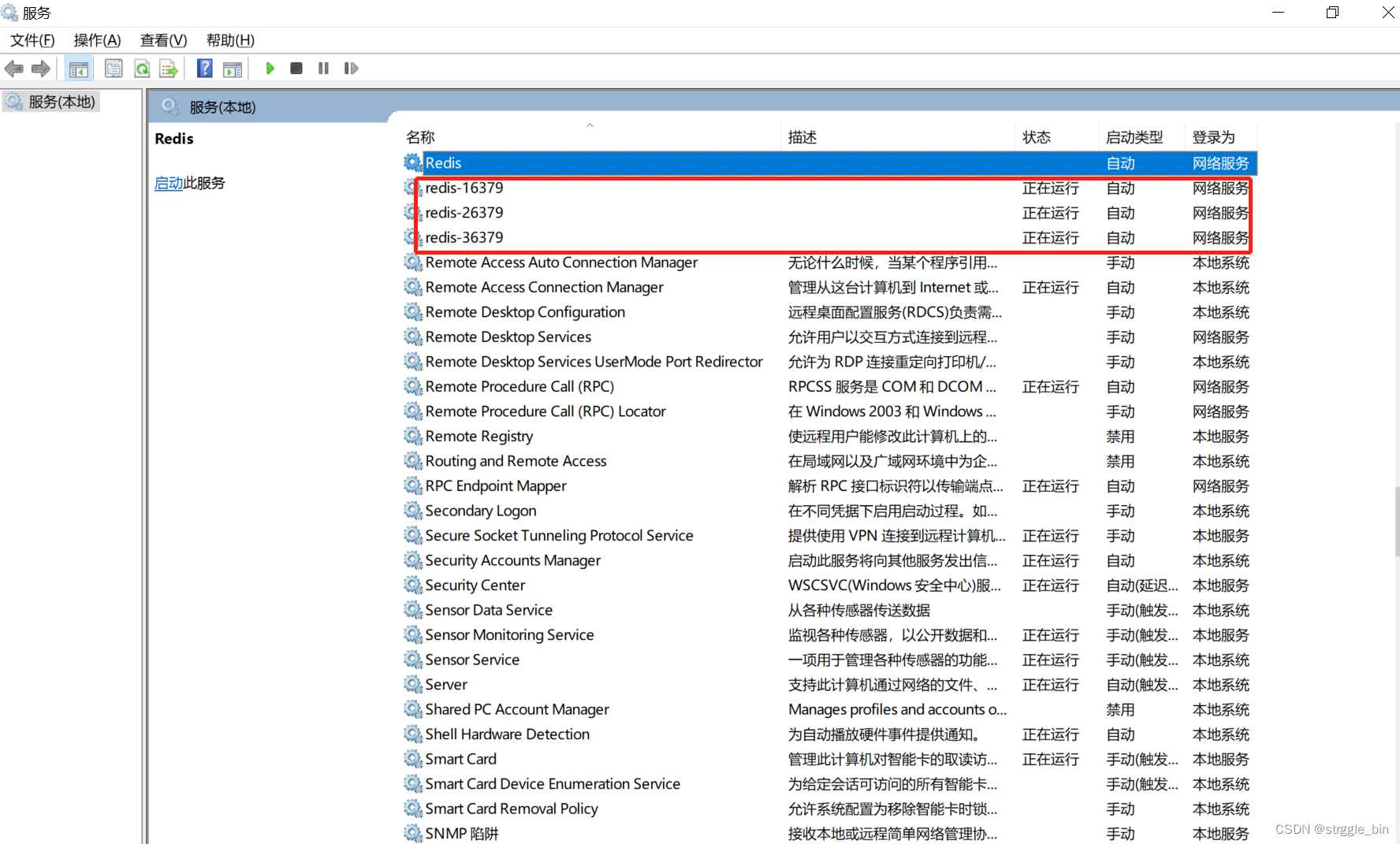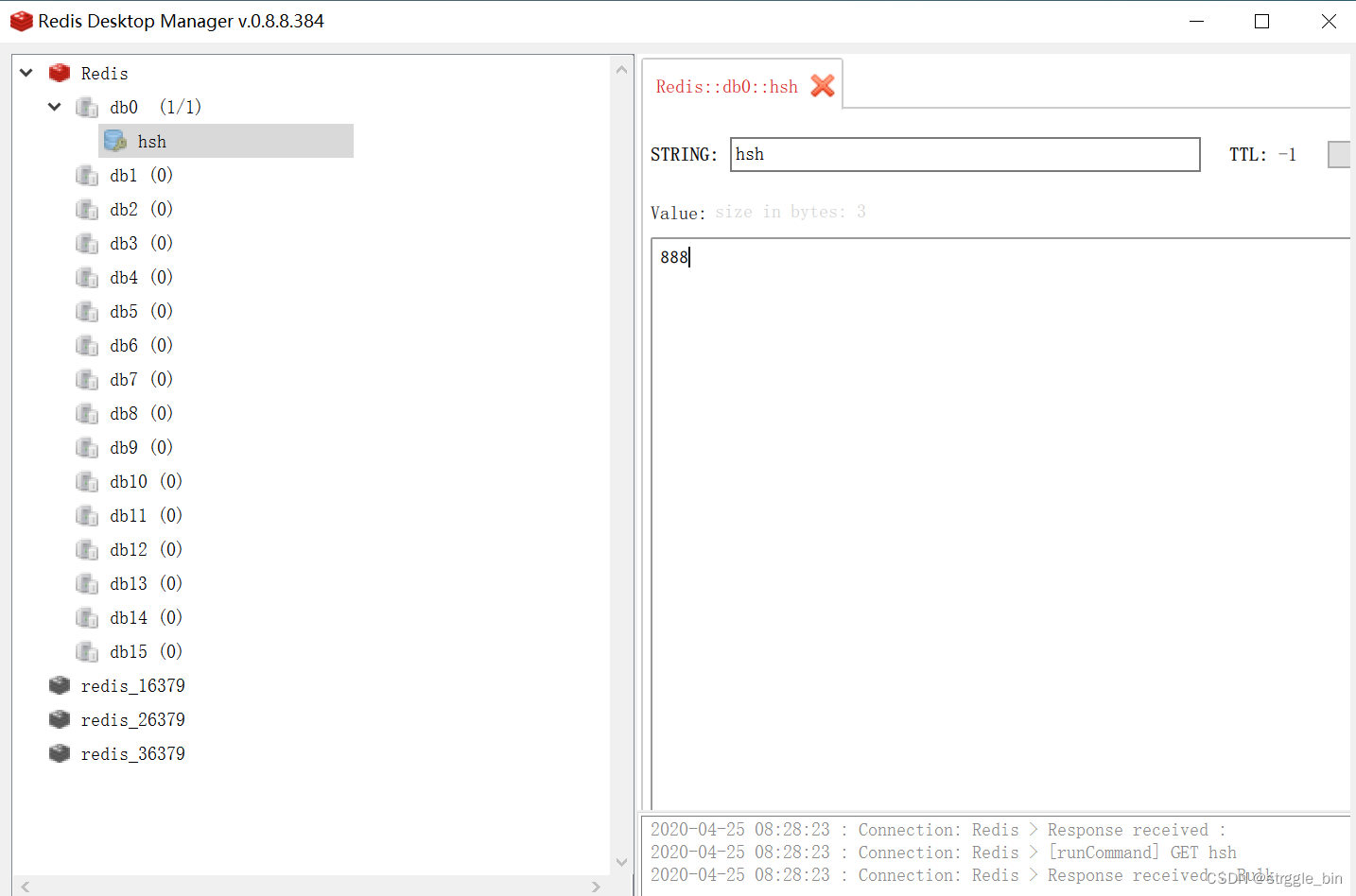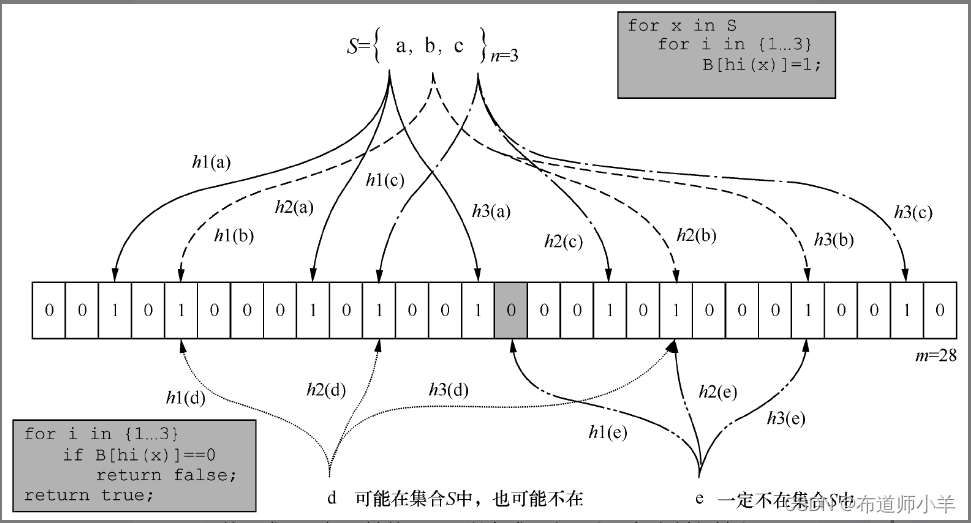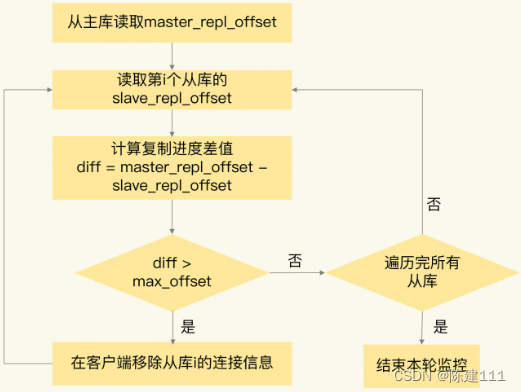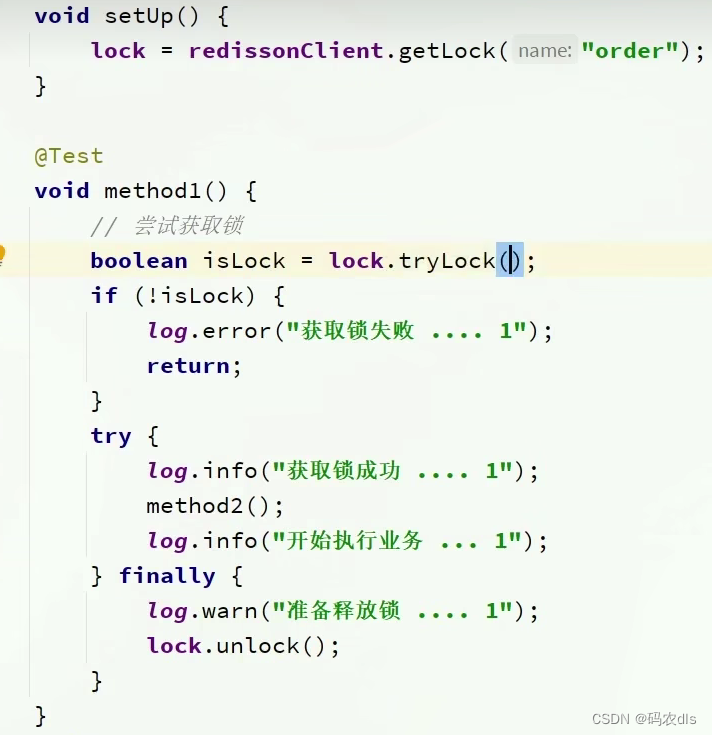本文介绍: cmd进入解压后的文件路径,并执行redis-server.exe –service-install redis.windows-service.conf(注意:要部署成服务是执行redis.windows-service.conf,而不是redis.windows.conf)cmd 进入redis 3.2目录 执行 redis-server.exe redis.windows.conf 可以启动redis服务,可是在windows服务中却无法正常启动。Redis版本:redis-64.3.2。
一、下载
地址:https://github.com/MSOpenTech/redis/releases
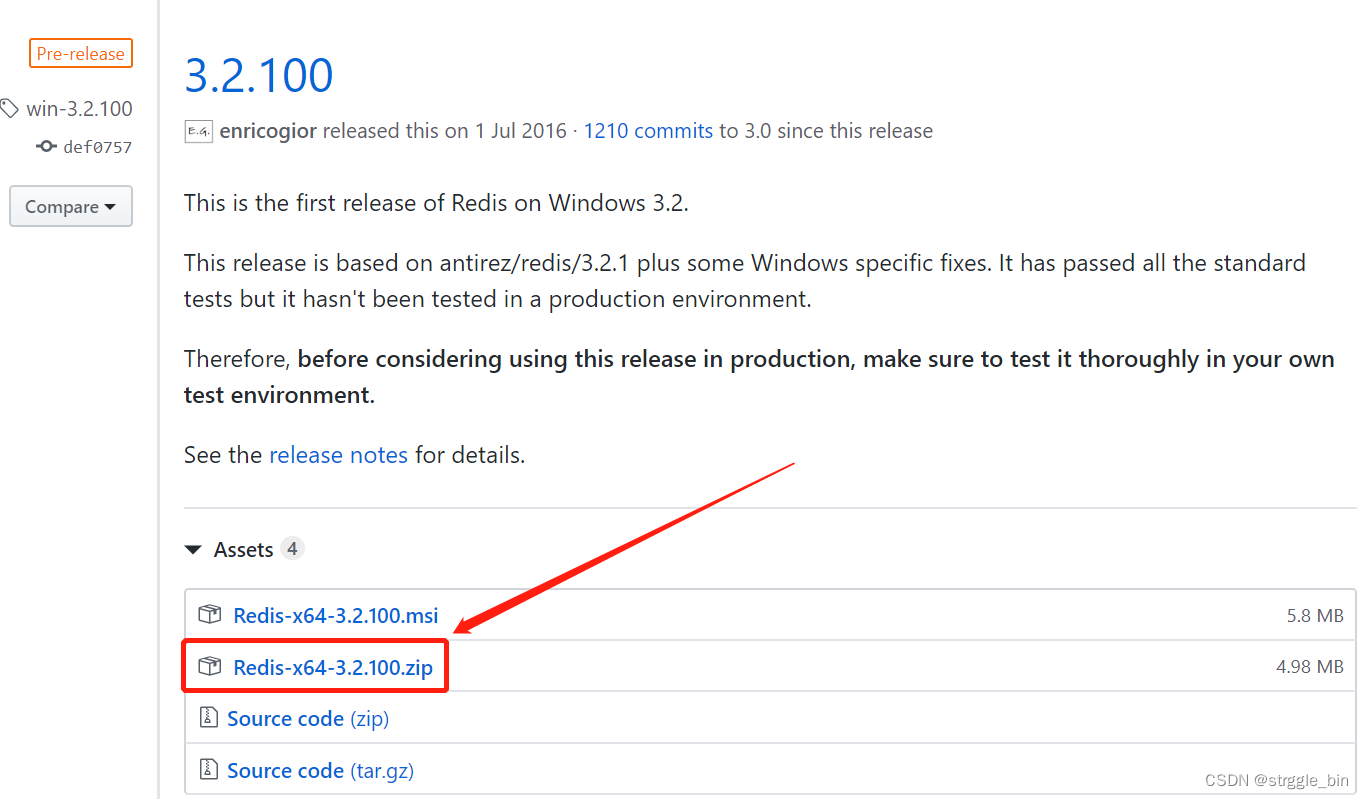
Redis-x64-3.2.100.msi版的比较简单,下载之后直接下一步,下一步… 即可完成安装部署。
这里主要演示Redis-x64-3.2.100.zip的安装部署过程,将Redis-x64-3.2.100.zip解压到你想要安装的文件路径。
二、单机启动
启动服务端
cmd进入解压后的文件路径,并执行redis-server.exe启动Redis服务端(或直接双击redis-server.exe启动)
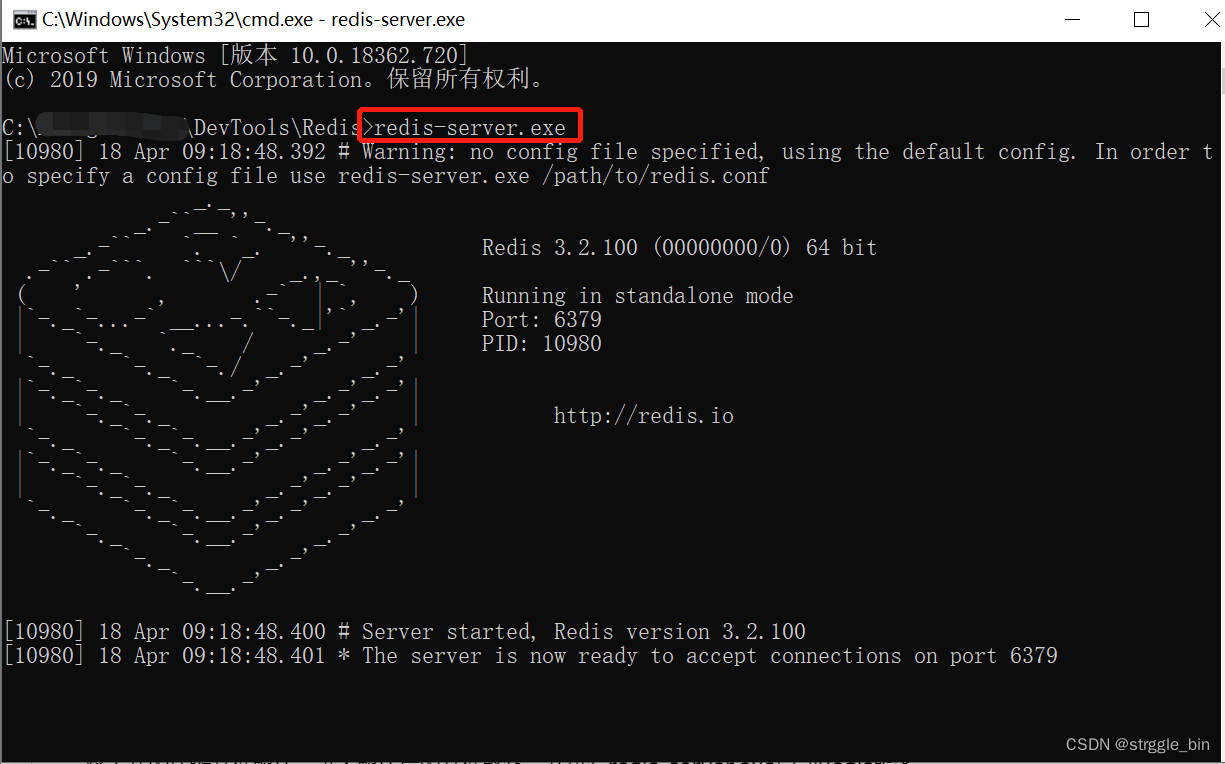
启动客服端
先不要关闭启动的服务端,并执行redis-cli.exe启动Redis服务端(或直接双击redis-cli.exe启动)
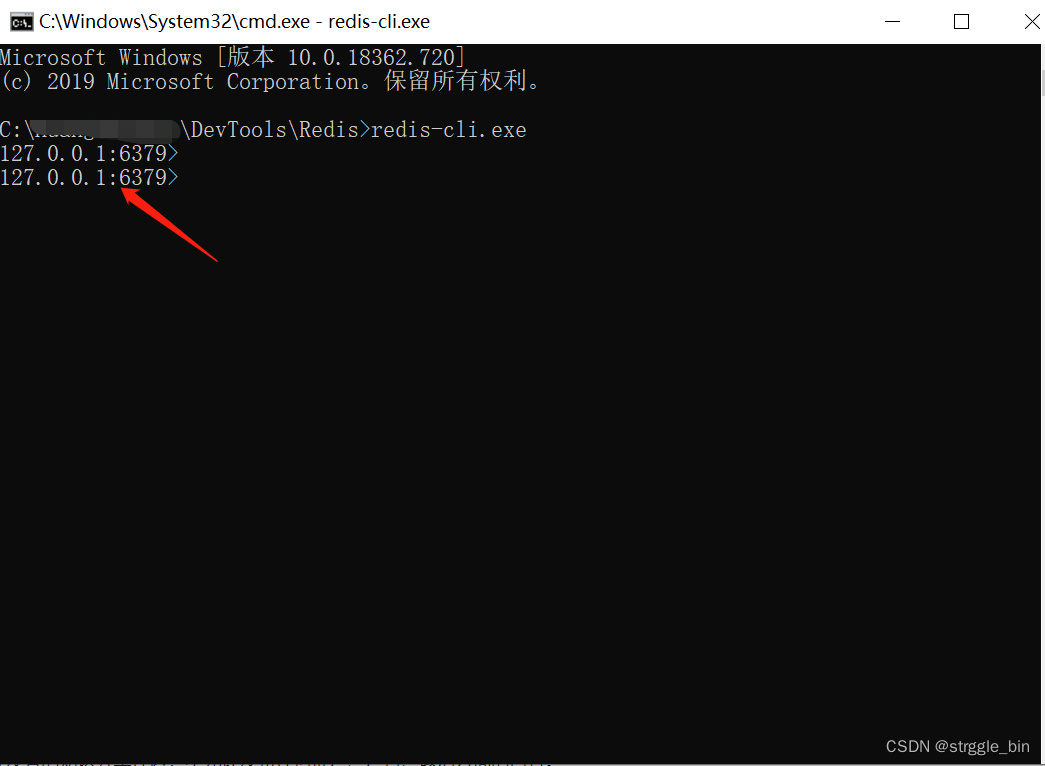
能出现以上两个画面说明Redis服务安装部署完成,但是只要一关闭窗口服务就停止了,所以还需要将Redis部署成Windows服务。
三、部署成Windows服务
cmd进入解压后的文件路径,并执行redis-server.exe –service-install redis.windows-service.conf(注意:要部署成服务是执行redis.windows-service.conf,而不是redis.windows.conf)
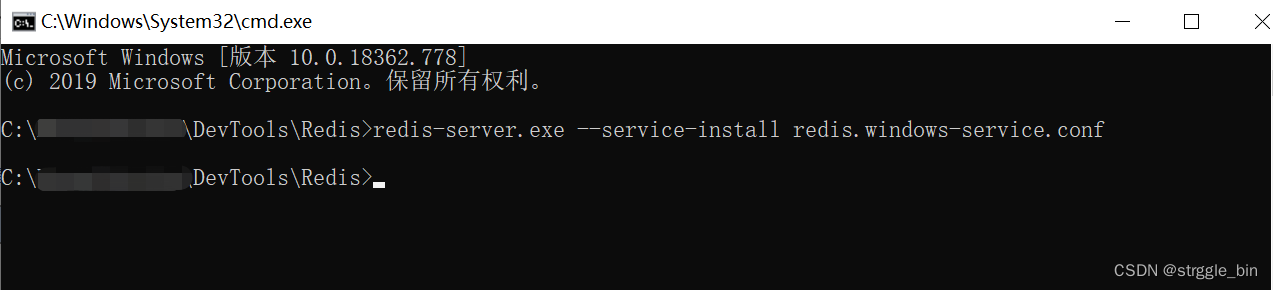
查看服务是否部署成功,Win + R并输入services.msc
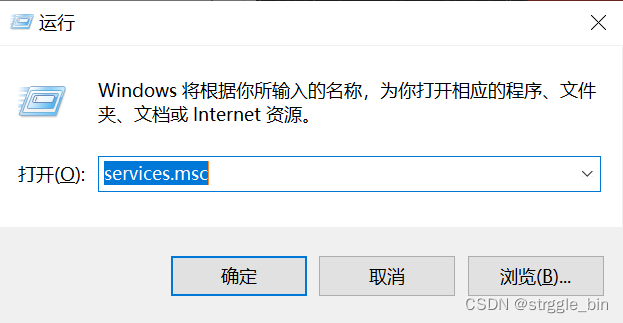
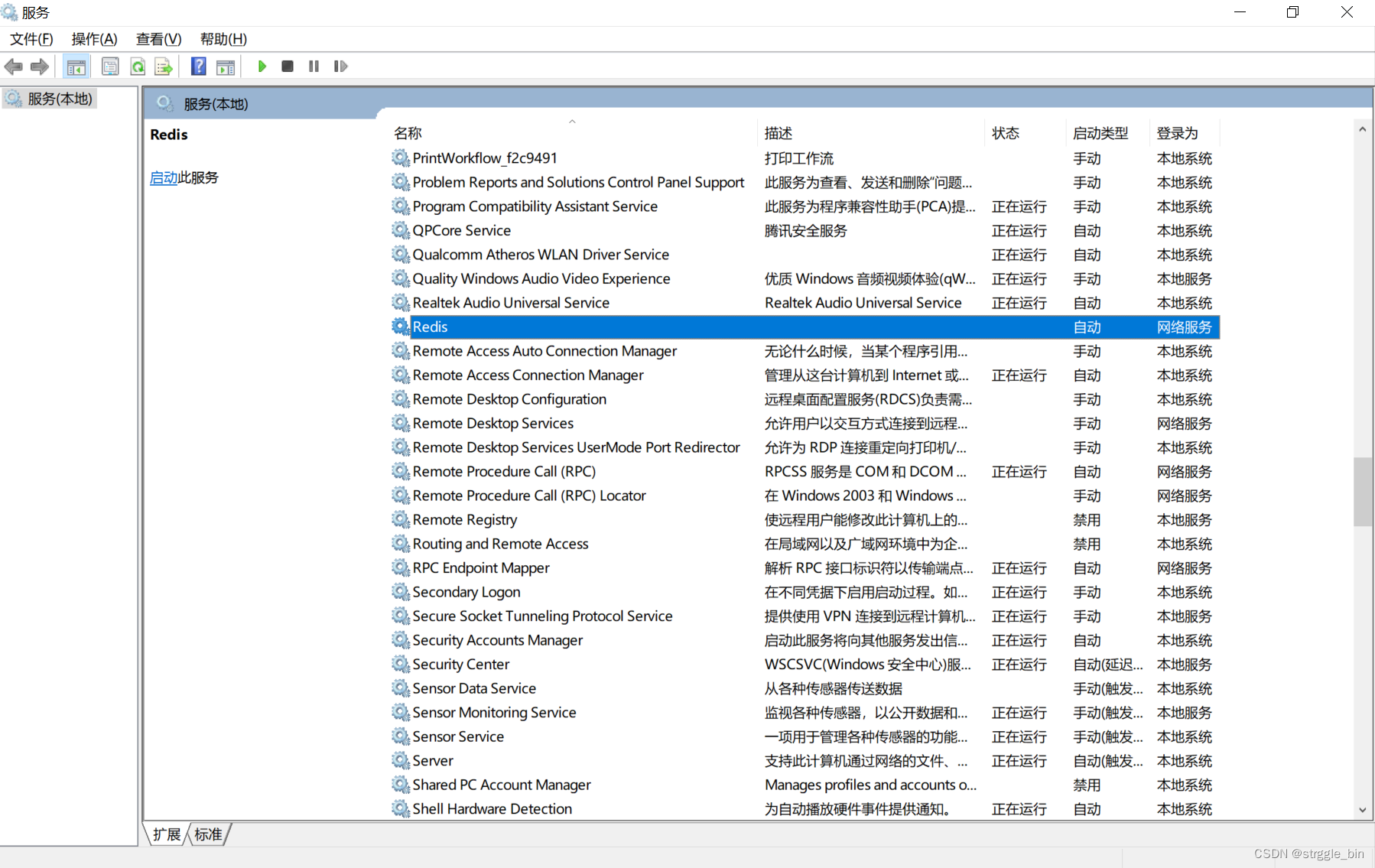
此时,服务虽然已经部署成功,但并没有启动,可以在服务窗口启动,也可以使用命令启动
1)服务窗口启动
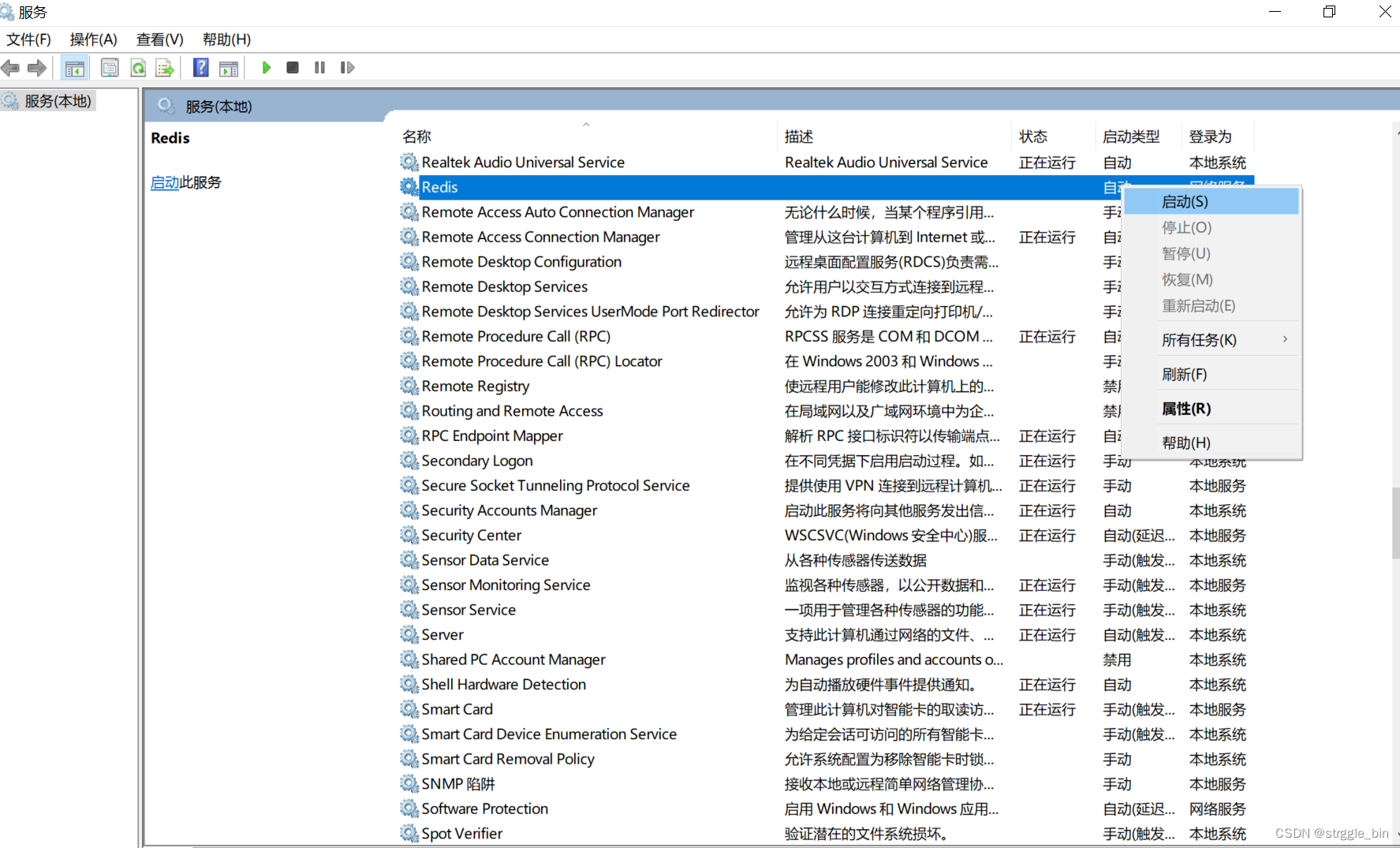
2)命令启动redis-server –service-start
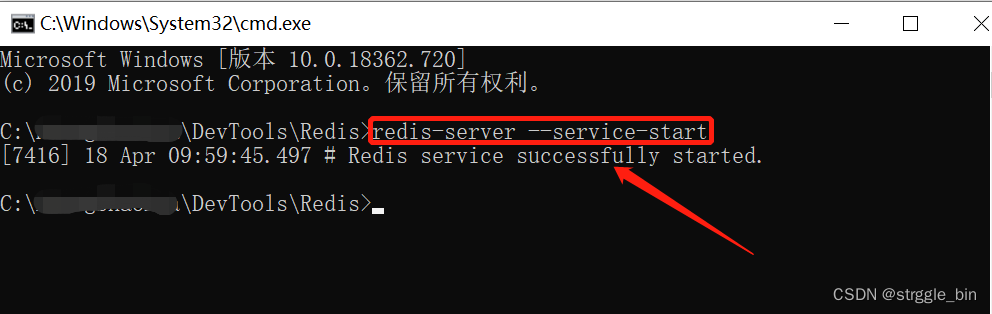
启动之后可以看到Redis服务的运行状态
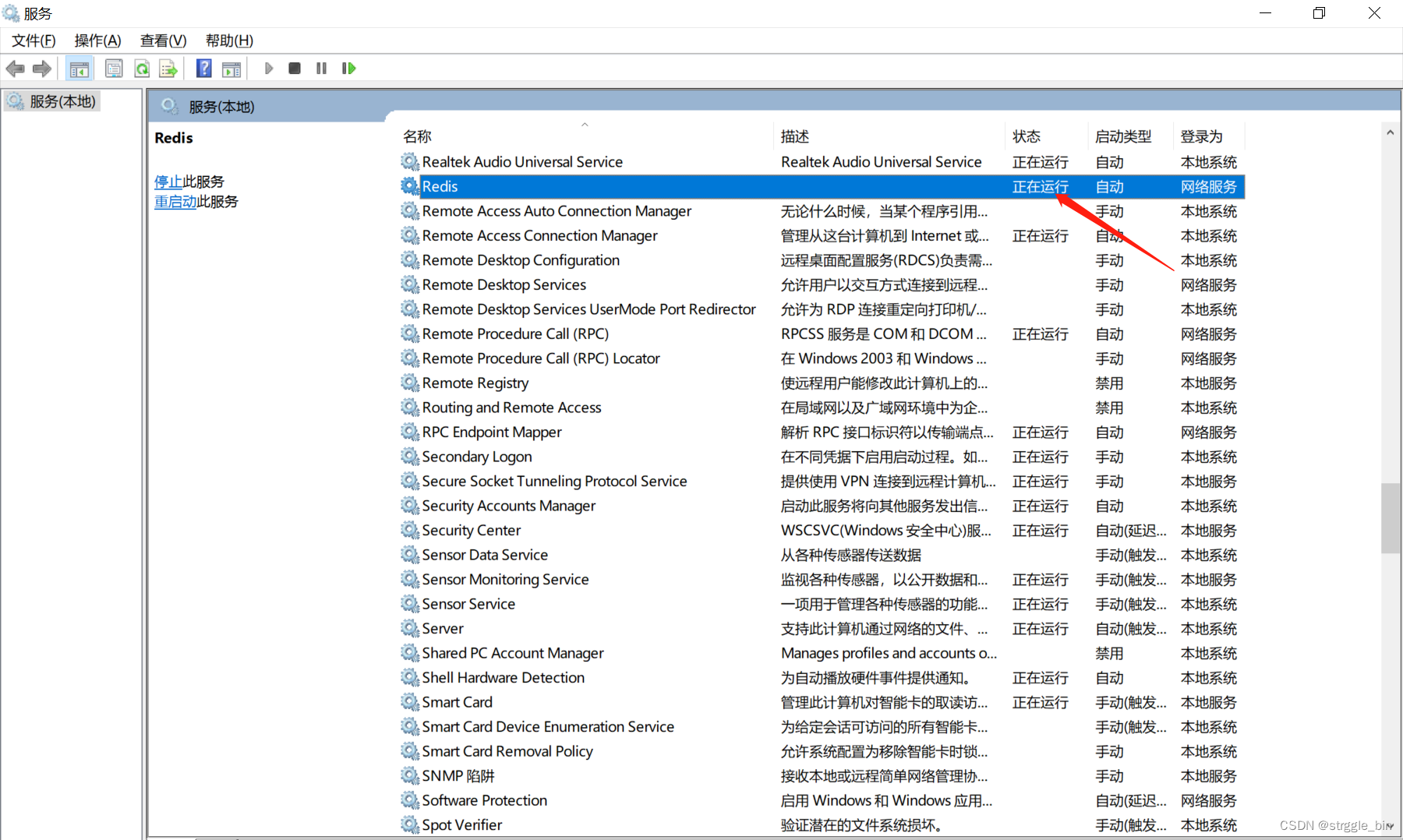
用客户端测试一下是否能正常连接,出现以下画面说明服务部署、启动成功并正常连接
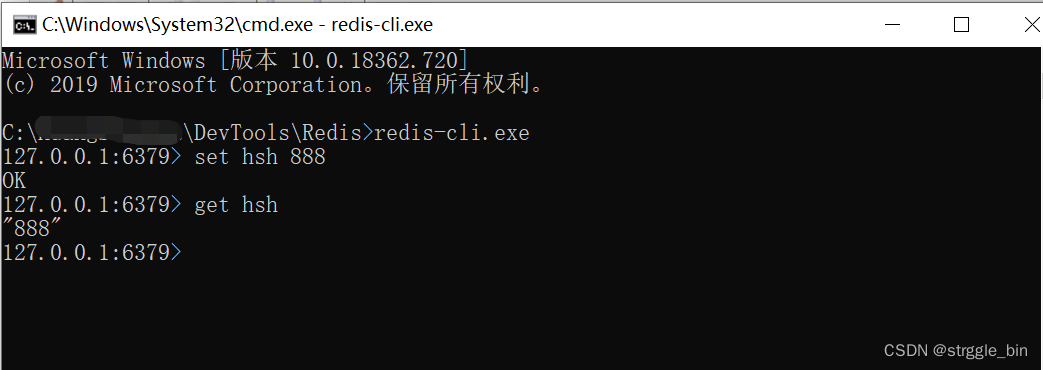
四、安装并启动多个不同的Redis实例作服务
1)部署实例
五、使用可视化工具Redis Desktop Manager连接服务
六、解决Win下Redis服务无法启动报错1067问题
1、系统环境
2、问题描述
3、解决方案
声明:本站所有文章,如无特殊说明或标注,均为本站原创发布。任何个人或组织,在未征得本站同意时,禁止复制、盗用、采集、发布本站内容到任何网站、书籍等各类媒体平台。如若本站内容侵犯了原著者的合法权益,可联系我们进行处理。